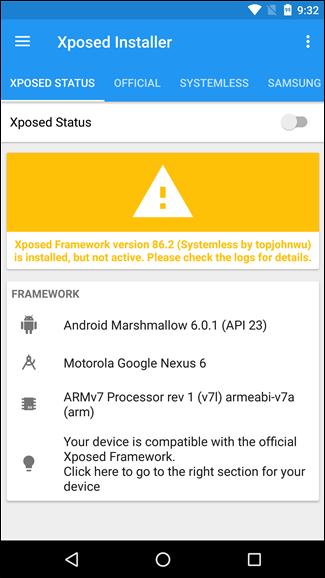Xposed는 가장 강력한 도구 중 하나입니다안드로이드 사용자는 무기고에 있습니다. 이전에는 사용자 정의 재부팅 메뉴, 테마 수정 및 그래서 훨씬 더. 물론, 모든 커스터마이징은 비용이 발생합니다. Xposed를 사용하면 시스템 파티션을 수정하므로 본질적으로 Android의 업데이트 시스템이 손상됩니다. 그러나 더 이상은 아닙니다.
시스템리스 루트 방법과 마찬가지로시스템 파티션을 더 오래 수정하면 새로운 비공식 (그리고 실험적인) 시스템리스 버전의 Xposed가 있습니다. 아직 초기 단계이지만 매우 잘 작동하며 Material Design Xposed 설치 프로그램을 사용하기 때문에 멋지게 보입니다. 그러나 여기서 가장 큰 이점은 Xposed를 즉시 활성화 및 비활성화하는 기능입니다. 설치 프로그램에 간단한 토글 기능이있어 사용자가 앱을 즉시 토글 할 수 있습니다. 나중에 재부팅하면 작업이 수행됩니다. 즉, 무선 (OTA) 업데이트를 플래시하려는 경우 Xposed를 비활성화하고 재부팅 할 수 있습니다. Xposed 모듈을 다시 사용하려면 모듈을 다시 활성화하고 재부팅하십시오. 놀랍다.
확신 했습니까? 기기에서 사용하는 방법은 다음과 같습니다.
시작하기 전에 필요한 목록은 다음과 같습니다.
- SuperSU 2.76 이상이 설치된 시스템없는 루트 마시멜로 핸드셋. 이것은 당신이시스템이없는 루트 방법이므로 아직 수행하지 않은 경우 계속 읽으십시오. Marshmallow 이상 (Samsung 폰의 경우 5.1)과 최신 버전의 SuperSU가 필요합니다.
- 스톡 부팅 이미지 (boot.img)가 있어야합니다. 특별히 다른 것을 밝히지 않는 한 대부분의 사람들은 이미 이것을 가지고있을 것입니다.
- Xposed의 이전 버전을 완전히 제거하십시오. 이미 Xposed를 사용하고 있다면Xposed Uninstaller로 완전히 제거하십시오. 완전성을 위해 스톡 시스템 이미지를 플래시하고 싶을 수도 있지만, 반드시 필요한 것은 아닙니다.
그리고 그 정도입니다. 모든 것이 충족되면 시작할 준비가 된 것입니다.
1 단계 : Xposed Installer 설치
가장 먼저, 우리는 이미 사용자 정의 복구가 있고 적절한 SuperSU 버전을 플래시했다고 가정하여 운영 할 것입니다.
가장 먼저 할 일은이 XDA 스레드로 넘어 가서 최신 버전의 Material Design Xposed Installer를 얻는 것입니다. Systemless Xposed에는 이전 설치 프로그램이 필요합니다. 작동 안 할 것이다.
다운로드 한 후에는 계속 설치하십시오.핸드셋에서 휴대 전화의 설정> 보안 메뉴에서 '알 수없는 출처'가 활성화되어 있는지 확인해야합니다. 그렇지 않으면 설치가 차단됩니다.
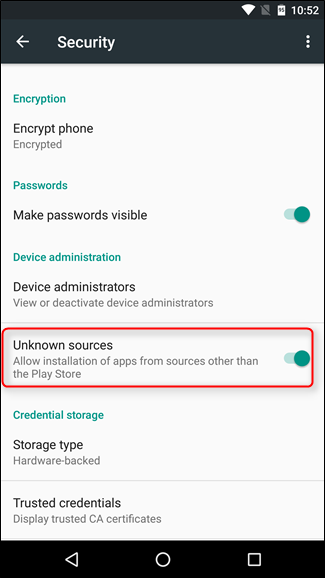
당신은 직접 APK를 다운로드 할 수 있습니다Dropbox와 같은 것을 사용하여 PC에서 전송하거나 USB 케이블을 사용하여 휴대 전화로 옮길 수도 있습니다. 완료되면 APK 파일을 실행하여 Xposed Installer 앱을 설치하십시오.


Xposed Installer 앱을 설치했으면 2 단계로 넘어갑니다.
2 단계 : Magisk 설치
최신 버전의 Systemless Xposed에서는 마지 스크 필요합니다. 이것은 기본적으로 시스템없는 루트를 사용하는 시스템을 수정하기위한 범용 프론트 엔드입니다. 가능한 한 간단하게 작성하면 사용자와 개발자 모두를보다 쉽게 처리 할 수 있습니다.
Magisk에 대한 자세한 내용을 읽고 Magisk Manager 다운로드를 받으려면 XDA에서이 스레드로 이동하십시오.
Magisk Manager를 다운로드 한 후에는 Xposed 설치 프로그램을 설치하는 데 사용한 것과 동일한 방법으로 설치하십시오.

완료되면 작동하기 전에 시스템을 재부팅해야합니다. 재부팅하라는 메시지가 표시되지 않고 직접 수행해야합니다.

재부팅되면 Magisk Manager를 시작하십시오. 수퍼 유저 권한을 요청한 다음 Magisk가 설치되지 않았다는 경고를 표시해야합니다. "다운로드 및 설치"버튼을 눌러 시작하십시오.

문제가 해결되면 Magisk가 자동으로 설치되고 시스템을 재부팅하라는 메시지가 표시됩니다.
3 단계 : Xposed 설치
이제 Magisk가 모두 설정되었으므로 휴대 전화를 재부팅 한 후 Magisk Manager를 다시 실행하십시오. 이제 화면 주위에 녹색 확인 표시가 나타납니다.

화면이 그렇게 보이지 않으면 문제가 발생한 것이므로 이전 단계를 다시 시도하거나 실패한 부분에 대한 조사를 수행해야합니다.
모든 것이 좋아 보인다면 왼쪽 상단에있는 Magisk Manager의 햄버거 메뉴를 탭한 다음 "다운로드"를 선택하십시오.

Xposed를 포함하여 Magisk 용 다운로드 가능한 모듈 목록이 있습니다. 최신 버전이 표시 될 때까지 아래로 스크롤 한 다음 오른쪽의 다운로드 화살표를 누릅니다.
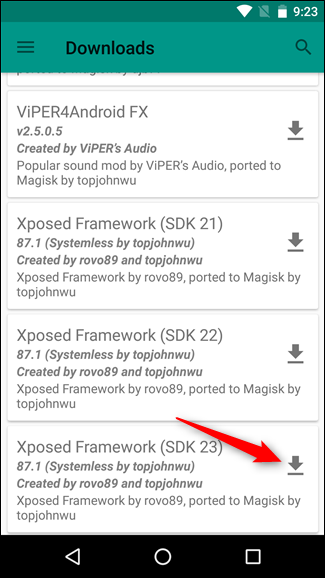
여기에 경고가 나타납니다.“Download and Install”을 탭하십시오.

다시 한 번, 설치가 완료된 후 재부팅해야합니다.

4 단계 : 모듈 설치
관련 : 플래싱 ROM 잊어 버려 : Xposed 프레임 워크를 사용하여 Android 조정
거기에서 Xposed Installer를 열 수 있습니다Xposed의 이전 버전과 마찬가지로 휴대 전화에 앱을 설치하고 모듈 설치를 시작하십시오. 거의 모든 모듈이 항상 그렇듯이 작동해야합니다. 이제 버튼을 탭하여 완전히 비활성화 할 수 있습니다. 나에게 윈윈처럼 들린다.